
Dowiedz się, jak przełączyć się z iPhone'a na Androida za pomocą tego prostego przewodnika. Korzystanie z nowego narzędzia Google i kilka prostych kroków. Android jest bardzo popularny, a wiele z nich przełącza się na Pixel XL lub Galaxy S7 Edge. Na szczęście dla użytkowników iOS Google niedawno zaktualizował swoje narzędzie szybkiego przełączania.
Kiedy Apple wydało iPhone'a 6 i iPhone'a 6 Plus w 2014 r., Zaoferowali również oficjalny zestaw instrukcji, które pomogą użytkownikom przełączać się z Androida. Niedługo później Google zrobiło to samo. Jednak wraz z końcem 2016 roku Google ma teraz oficjalne łatwe narzędzie do przenoszenia iPhone'a na Androida.
Czytaj: Przegląd Google Pixel XL: nowy ród Androida
Z biegiem lat wiele osób przeniosło się z iPhone'a na Androida, ale dla tych, którzy nie obawiają się utraty zdjęć i muzyki, Google spełnił Twoje oczekiwania. Zaktualizowana aplikacja Dysk Google teraz robi wszystko za Ciebie automatycznie. Czytaj dalej, aby uzyskać więcej informacji.

Dzięki imponującemu nowemu 5-calowemu Google Pixel i 5,5-calowemu Google Pixel XL użytkownicy iPhone'a mają podobne rozmiary bezpośrednio z Google, które są dostępne. Jest to jeden z najlepszych smartfonów, jaki kiedykolwiek wyprodukowano, i nadal jest sprzedawany niemal wszędzie. Niezależnie od tego, czy jest to Twój pierwszy Android, czy wracasz na platformę, pomożemy Ci przenieść wszystko.
Wystarczy przejść do Android.com/switch i postępować zgodnie z prostymi krokami podanymi przez Google. W 2014 r. Było to żmudne i wymagało korzystania z Google Photos oraz wielu obejść. Tak już nie jest. Apple prawdopodobnie nigdy nie pozwoli Google opublikować „narzędzia transferowego” w iTunes. W rezultacie Google wbudował tę funkcję bezpośrednio w popularną aplikację Dysk Google na iOS. Nadal jest podobny do starej metody i nie tworzy kopii zapasowych wiadomości tekstowych. Jednak wszystko inne, co ważne, zostanie przeniesione.
Przełącz z iPhone'a na Androida
Więc jesteś gotowy do zmiany. Poszedłeś do witryny Google i pobrałeś aplikację Drive. Teraz idź do menu> ustawienia> kopia zapasowa i postępuj zgodnie z instrukcjami. Zasadniczo Google tworzy kopie zapasowe wszystkich kontaktów iOS, informacji kalendarza, zdjęć i wideo.
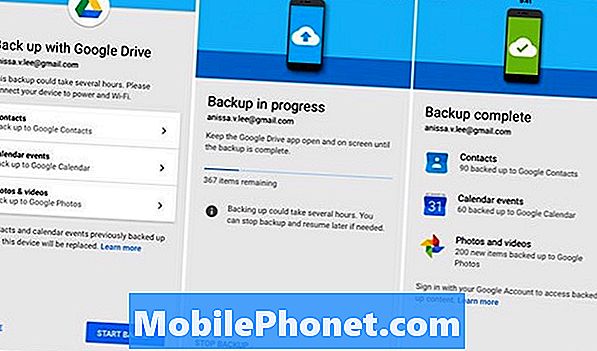
Istnieją tylko trzy kroki. Kliknij każdy z nich, jak pokazano powyżej, i postępuj zgodnie z instrukcjami. Zostaniesz zrobiony w krótkim czasie. Zasadniczo wszystkie informacje są przechowywane na Dysku Google w chmurze. Każda odpowiednia aplikacja będzie posiadała Twoje dane iOS. Zdjęcia i filmy są przesyłane do Google Photos, co zajmuje najwięcej czasu w zależności od kwoty. Kontakty przechodzą do kontaktów Google, a informacje kalendarza robią to samo. Zasadniczo umieszcza wszystko tam, gdzie powinno być, i jest gotowy i czeka po zalogowaniu się, a urządzenie kończy synchronizację po raz pierwszy.
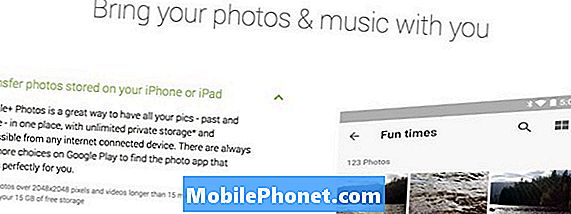
Dwa obszary, których tu brakuje, to muzyka i wiadomości tekstowe. Stary system Google wyjaśnił, jak przesyłać muzykę, ale już nie. Jednak nadal jest to niezwykle proste. Muzyka Google Play pozwala użytkownikom na pobranie ponad 20 000 utworów za darmo. Wystarczy pobrać program Music Manager na Macbooka lub komputer, na którym znajduje się iTunes. Muzyka Google poprosi Cię o przesłanie do chmury do 20 000 utworów. Te również są teraz dostępne na dowolnym urządzeniu lub mogą zostać fizycznie pobrane na nowy telefon Pixel lub Android.
Czytaj: Android 7.1.1 Aktualizacja Nougat: co warto wiedzieć
To wszystko jest naprawdę proste. Google korzysta z wielu narzędzi już istniejących, ale łączy je w jedno łatwe miejsce. Zasadniczo Dysk Google ma wbudowane narzędzie do przenoszenia iPhone'a na Androida.
Końcowe przemyślenia
Pamiętaj, aby wyłączyć iMessage przed dokonaniem przełączenia, ale Google wspomina o tym podczas przenoszenia wewnątrz aplikacji. Osoby szukające sposobów przesyłania wiadomości tekstowych i obrazkowych z iPhone'a na Androida powinny kliknąć tutaj.
Warto również wspomnieć, że nowe Pixel i Pixel XL firmy Google mają zupełnie inny system wykorzystujący kabel dostarczony w pudełku. Jest to rozwiązanie typu „wszystko w jednym”, które jest jeszcze łatwiejsze. Jeśli więc kupiłeś nowy Pixel XL, zapomnij o tym i użyj klucza sprzętowego dołączonego do zestawu.
Powodzenia w transferze i ciesz się nowym smartfonem z Androidem.


